Hej w tym artykule przedstawie wam w jaki sposób sprawdzić temperaturę podzespołów w systemie Windows
Thank you for reading this post, don't forget to subscribe!Kilka sposobów na sprawdzenie temperatury podzespołów komputera:
Możesz sprawdzić temperaturę procesora w systemie Windows za pomocą różnych narzędzi, takich jak:
- Menadżer zadań: Wciśnij kombinację klawiszy
Ctrl + Shift + Esc, aby otworzyć Menadżer zadań, następnie przejdź do zakładki “Wydajność”. Tutaj możesz zobaczyć aktualną temperaturę procesora. - Narzędzia monitorowania sprzętu: Istnieje wiele darmowych programów do monitorowania sprzętu, takich jak HWMonitor, CPU-Z, Core Temp czy Speccy. Po zainstalowaniu i uruchomieniu tych programów, będą one pokazywać temperaturę procesora oraz innych podzespołów komputera.
- BIOS/UEFI: W niektórych przypadkach możesz sprawdzić temperaturę procesora w BIOSie lub interfejsie UEFI podczas uruchamiania komputera. Proces ten może się różnić w zależności od modelu płyty głównej.
Ważne jest, aby monitorować temperaturę procesora, szczególnie podczas obciążenia, aby upewnić się, że nie osiąga ona niebezpiecznie wysokich wartości, które mogą prowadzić do przegrzania i uszkodzenia komponentów.
Poniżej przedstawiam zrzuty ekranów aplikacji HWMonitor, którą możecie pobrać z tego miejsca: LINK ZEWNĘTRZNY
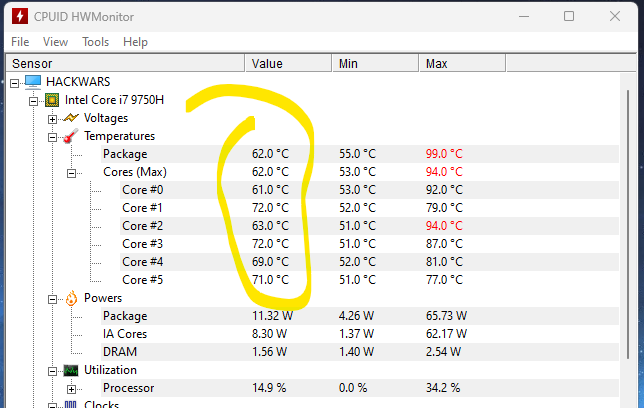
Oraz aplikacji Speccy, którą możecie pobrać z tego miejsca: LINK ZEWNĘTRZNY
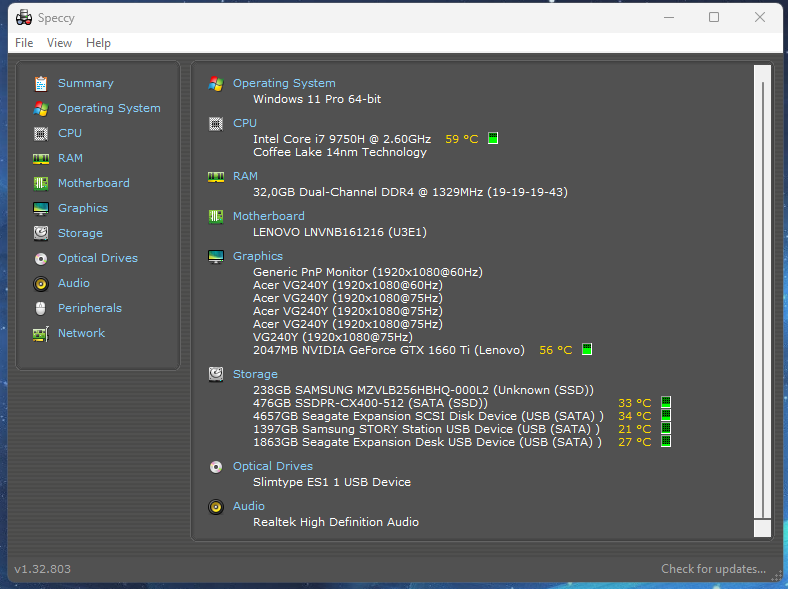
Jakie temperatury są optymalne:
Optymalne temperatury procesora mogą się różnić w zależności od modelu procesora, jego architektury, środowiska pracy oraz rodzaju chłodzenia. Jednak istnieją ogólne wytyczne dotyczące temperatur, które warto mieć na uwadze:
- W spoczynku: Podczas normalnej pracy bez obciążenia, temperatura procesora powinna być stosunkowo niska, zazwyczaj w granicach od 30°C do 55°C.
- Podczas obciążenia: Podczas intensywnego obciążenia, na przykład podczas gry w wymagające tytuły, renderowania wideo czy wykonywania innych zadań wymagających dużej mocy obliczeniowej, temperatura procesora może wzrosnąć. Optymalne temperatury podczas obciążenia mogą mieścić się w przedziale od 60°C do 80°C.
- Niebezpieczne temperatury: Temperatury przekraczające 80°C, a zwłaszcza 90°C lub wyższe, mogą być niebezpieczne dla procesora. Długotrwałe ekspozycja na takie wysokie temperatury może prowadzić do przegrzania, spadku wydajności lub uszkodzenia komponentów.
- Próg bezpieczeństwa: Współczesne procesory są zaprojektowane z mechanizmami ochronnymi, które automatycznie ograniczają wydajność lub wyłączają komputer w przypadku osiągnięcia krytycznych temperatur. Jest to zabezpieczenie przed uszkodzeniem sprzętu.
Warto także pamiętać, że optymalne temperatury mogą się różnić w zależności od producenta procesora i jego modelu. Dlatego zawsze warto sprawdzić dokładne zalecenia producenta odnośnie temperatury dla konkretnego procesora.
Zapraszam również do obejrzenia Filmu:
